Cómo crear una copia de seguridad de domoticz
Dividimos en diversos apartados este tutorial para su mejor comprensión
Por qué crear una copia de seguridad
Es muy importante que de vez en cuando creemos una copia de seguridad de nuestra tarjeta SD. Si por cualquier motivo tenemos un problema y domoticz deja de funcionar correctamente, tener a salvo una copia de seguridad de la SD hará que puedas restaurar tu sistema en tiempo récord.
Además, domoticz permite almacenar también una copia de su configuración de manera independiente.
Os explicamos a continuación cómo hacerlo.
Descarga del software necesario
Para copiar la imágen linux en nuestra rapsberry necesitaremos el software Win32 Disk Imager que podéis bajarlo de este link -> Win32DiskImager o bien ir a la web https://sourceforge.net/projects/win32diskimager/
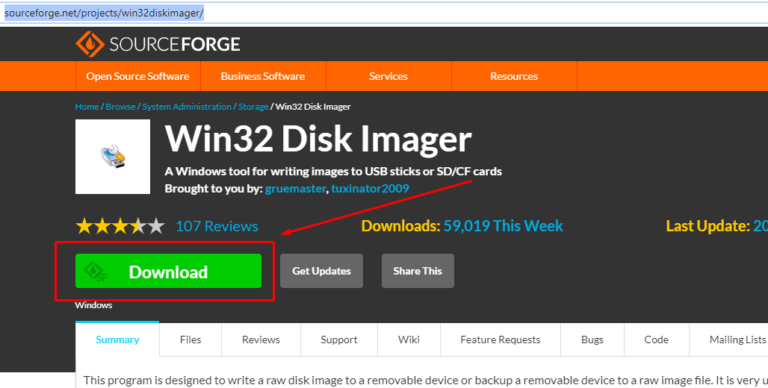
Copia de la tarjeta SD
Como os recomendábamos, clonar la tarjeta SD es importante hacerlo cada cierto tiempo.
Para ello, apagamos domoticz entrando por IP en el sistema. Vamos a:
Setup > More Options > Shutdown System.
Es muy importante que NUNCA quitemos la alimentación a la raspberry sin haber finalizado domoticz y, a la vez, es muy importante no extraer la tarjeta SD de la raspberry estando ésta encendida.
Esperamos unos segundos a que domoticz se finalice (veremos que las luces LED de la raspberry parpadean en distintos colores) y cuando veamos que el LED queda de manera indefinida en color rojo, quitamos alimentación a la raspberry. Extraemos la tarjeta SD y la introducimos en nuestro ordenador.
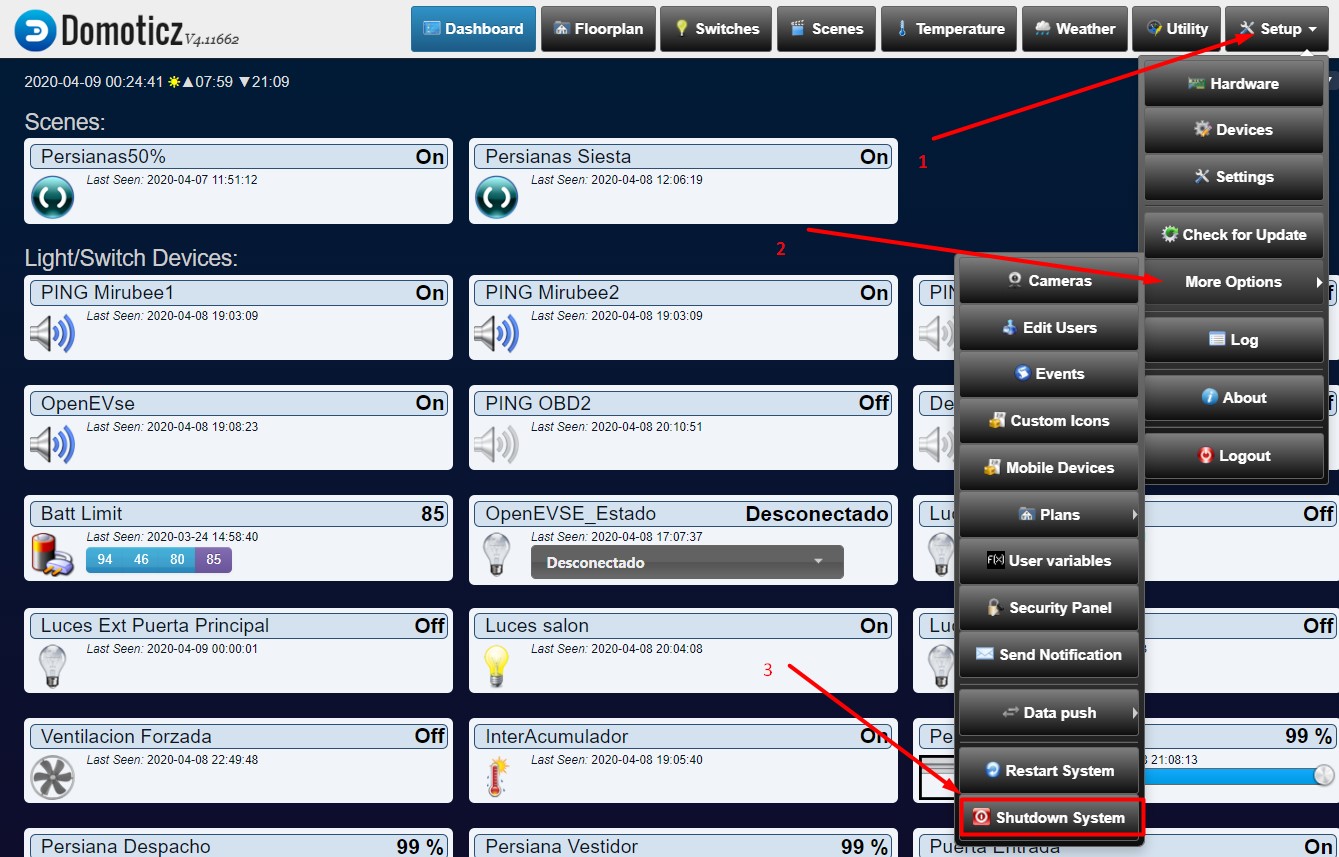
Abrimos el programa Win32 Disk Imager y seleccionamos dónde vamos a guardar la imagen que extraigamos de la tarjeta SD. Escogemos el directorio y aceptamos.
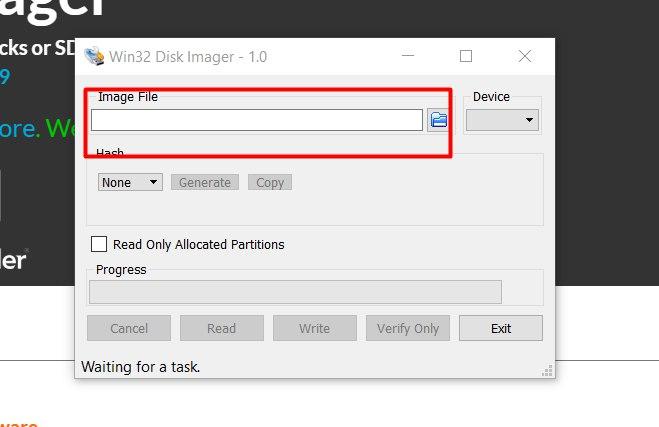
Clicamos sobre DEVICE para seleccionar la Letra con la que el ordenador ha reconocido a nuestra tarjeta SD y clicamos sobre READ.
Tened paciencia porque tardará un poco. Veréis que guarda una imagen del mismo tamaño que la capacidad de vuestra tarjeta SD (8Gb, 16Gb, 32Gb…).
Os recomendamos que esa imagen la guardéis en un ZIP y la tengáis a buen recaudo en el ordenador.
Una vez hecho, extraemos la tarjeta SD del ordenador, la insertamos en la raspberry estando ésta apagada y enchufamos la raspberry de nuevo.
Esperaremos unos minutos y el sistema se iniciará automáticamente.
Copia de la configuración de domoticz
Además de la copia de la tarjeta SD, domoticz nos permite hacer un backup de los ajustes del sistema en sí.
Vamos a:
Setup > Settings > Backup/Restore > Backup Database. Unos segundos después de clicar sobre Backup Database se iniciará una descarga.
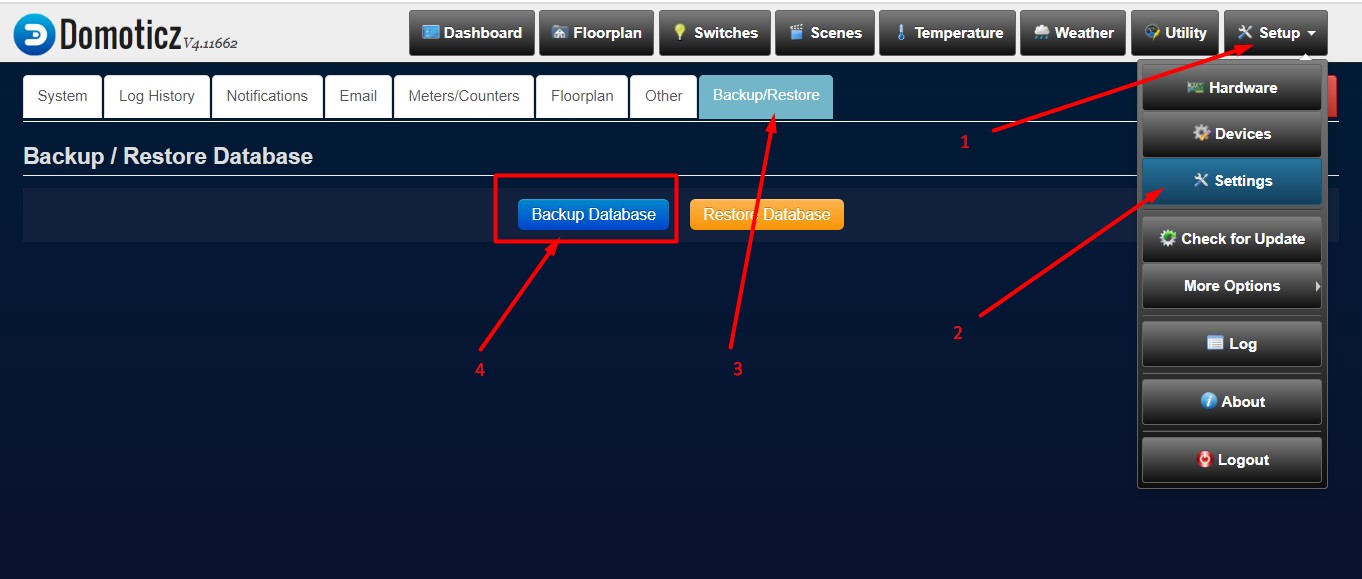
El programa nos descargará un archivo .db en nuestra carpeta de descargas. Ese archivo guarda la configuración actual que tenemos en domoticz por si el día de mañana quisiéramos restaurarla.
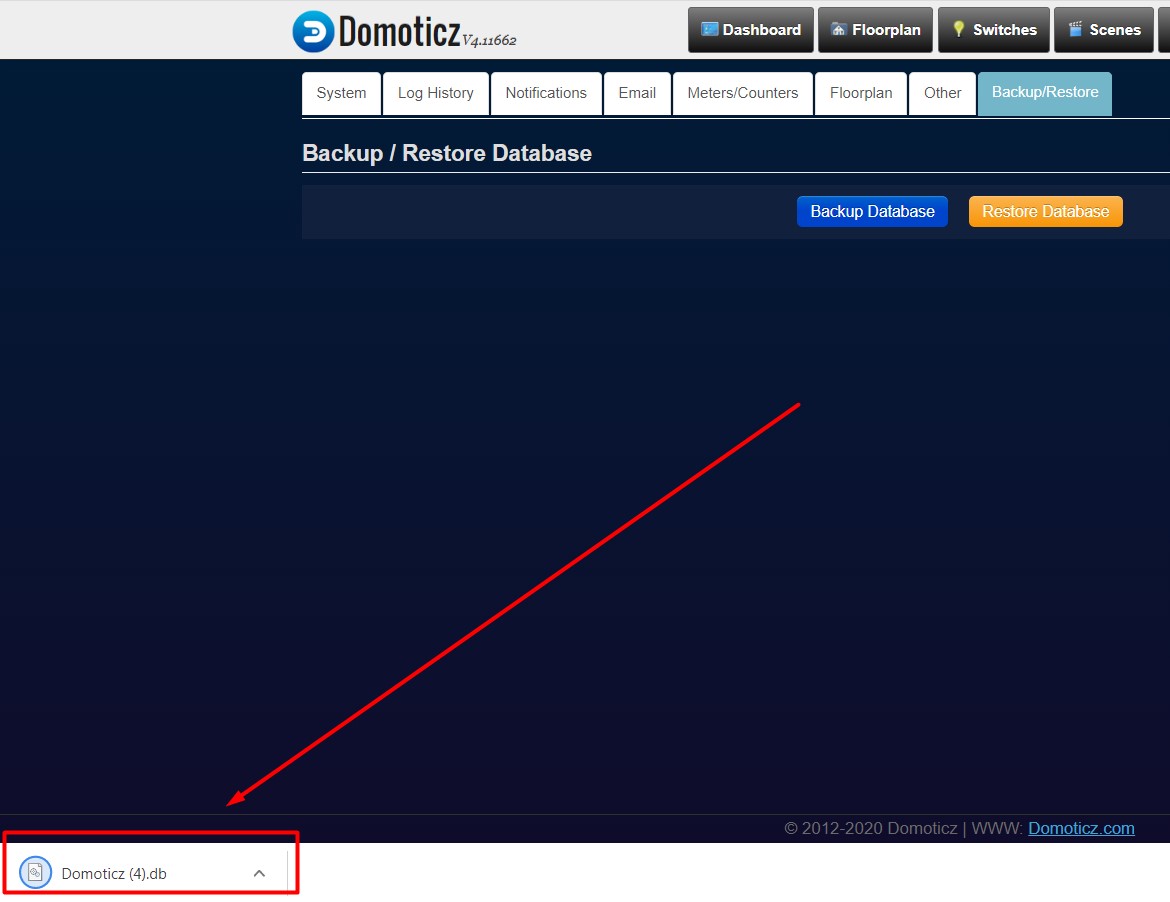
Copia de la carpeta domoticz de manera automática
Sergio (@esecamara) del grupo “Domoticz a lo spain” de telegram nos recuerda que el archivo domoticz.db que nos genera domoticz es exclusivamente un backup de los settings y logs, si queréis restablecer todo como lo teníais antes hay que guardar la carpeta domoticz y reemplazarla parando el servicio domoticz antes desde Putty.
Os enseñamos los pasos a seguir para poder automatizar este tipo de backup.
Parar el sistema domoticz
sudo systemctl stop domoticz
o
sudo service domoticz.sh stop
Abrimos putty
Creamos una carpeta para alojar el script:
mkdir /home/pi/scripts
Le damos permisos:
chmod 775 /home/pi/scripts
Vamos a winscp
Entramos en:
/home/pi/scripts
Descargamos el archivo que contiene el script backup.sh clicando aquí y lo copiamos en:
/home/pi/scripts
Volvemos a putty
Le damos permisos de ejecución al archivo que acabamos de pegar introduciendo el siguiente comando:
chmod +x /home/pi/scripts/backup.sh
Creamos la carpeta de backup:
En putty introducimos:
mkdir /home/pi/backup-domoticz
Automatización:
Una vez copiado el script nos queda programar en crontab la hora de ejecución del script. Introducimos en putty:
sudo crontab -e
Añadimos esta linea, que hará que se ejecute todos los días a las 2:05 am:
5 2 * * * sh /home/pi/scripts/backup.sh
Pulsamos Ctrl + X y le decimos Y para que guarde.
Si necesitamos que se ejecute a otra hora podemos modificar los 2 primeros dígitos, por ejemplo, si queremos que se ejecute a las 16:30, quedaría así:
30 16 * * * sh /home/pi/scripts/backup.sh
Si necesitamos que se ejecute cada 2 dias a las 23h por ejemplo, quedaria asi:
0 23 */2 * * sh /home/pi/scripts/backup.sh
Arranque del sistema domoticz
sudo systemctl start domoticz
o
sudo service domoticz.sh start
Copia a Drive
Si queremos que el script copie automaticamente a Google Drive el backup que se genera automaticamente necesitamos lo siguiente:
a) Montar la unidad de Drive como una carpeta, para ello yo he seguido este tutorial que incluye el generar un servicio para que, aunque se reinicie el sistema, se monte de forma automática.
b) Usaremos otro script: para la generación y copia del backup a Drive debemos usar este otro fichero backup-drive.sh (deberemos darle los permisos como se indica mas arriba)
Diferencias entre Clonar la tarjeta SD y Guardar la configuración de domoticz
Ambas opciones suponen guardar una copia de domoticz, la diferencia principal reside en que la copia o clonación de la tarjeta SD supone guardar TODO el contenido que hemos ido instalando en la raspberry, aunque éste sea independiente a domoticz: raspbian, mqtt, etc.
Si sólo guardamos una copia de domoticz desde Settings, y el día de mañana tenemos un problema con nuestra SD y necesitamos restaurar domoticz, deberemos volver a empezar su instalación desde el principio.
- Coger la tarjeta SD,
- Formatear la tarjeta SD,
- Instalar Raspbian y domoticz siguiendo el tutorial de «Instalación de domoticz desde cero«
- Instalar MQTT siguiendo el tutorial «Instalación de Mosquitto MQTT Broker en Raspberry Pi«.
- Además de instalar otros servicios o sistemas que hayamos programado en la raspberry.
Sin embargo, si hubiéramos guardado una copia de la imagen de la tarjeta SD y domoticz no funcionara correctamente en un futuro, lo único que deberíamos hacer es:
- Formatear la tarjeta SD.
- Grabar la imagen de la copia de seguridad de domoticz en la tarjeta SD.
- Insertar la tarjeta SD en la raspberry lista para su uso.
En este caso, la grabación de la imagen de la tarjeta SD supondría recuperar TODO lo que tuviéramos instalado en la raspberry en el momento en que clonamos la tarjeta, mucho más allá de domoticz.
Si sólo hemos guardado la carpeta domoticz con el backup automático, deberemos volver a instalar todo lo que necesitemos en la raspberry (como en el primer punto de este apartado) pero al cargar domoticz podremos reemplazar la carpeta por la del último backup. Así domoticz volvería a tener nuestros dispositivos y demás ajutomatizaciones.
Agradecimientos
Agradecer a nuestro amigo @esecamara del grupo “Domoticz a lo spain” de telegram su gran participación en la edición de este tutorial. Sin él no habría sido posible. Gracias también a VICENTE del grupo “Domoticz a lo spain” de telegram por su testaje y resolución de problemas del mismo.
Para cualquier duda o consulta tienes disponible el grupo de telegram «Domoticz a lo Spain» para entrar, ponerte cómodo y participar cuanto quieras.
Cualquier duda, sugerencia o comentario será bien recibida en la web!



